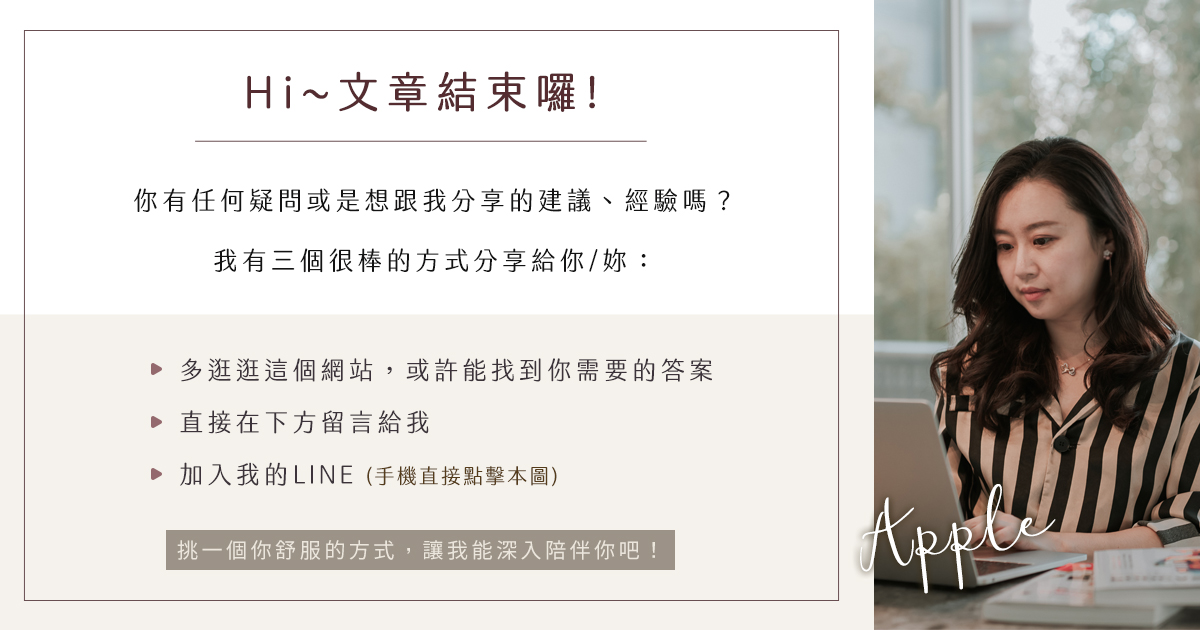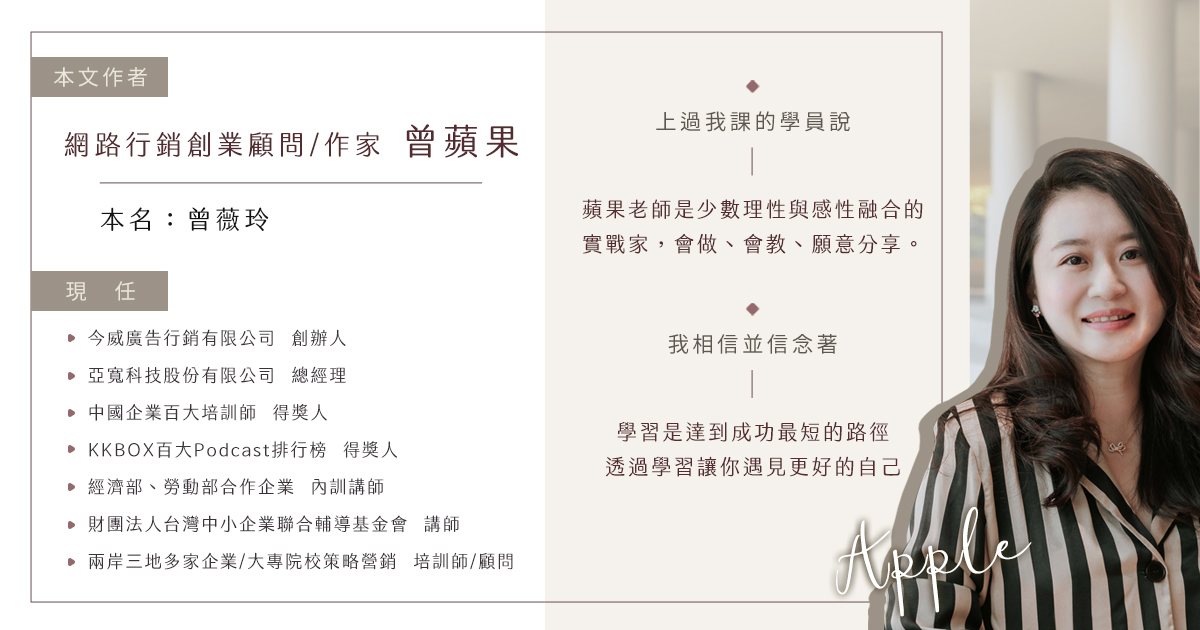
找資料用Google,幾乎是每個人的日常,但是資料越多元,也就代表搜尋難度越高!
大家有沒有遇到一種情況,Google後發現…資料出處2008年!
堪稱始祖級的老舊資料…或是Google後發現…內文只提到一兩句相關的!
根本不是我想要的資料…
以上這些窘境不是Google的問題,而是我們沒有給它明確的指令所導致的,因此,除了上部影片中分享的5個常用小技巧,今天還要再跟大家分享5個稍微進階的搜尋小技巧,讓找資料不再是一件痛苦的事!
當我們想要透過一個網站找到其他相關網站時,可以使用「related: (網址)」的指令,就能順利找到相似的網站平台。例如:想要找到跟FB類似的社群平台網站,輸入「related:www.facebook.com」,結果列中就會出現LinkedIn、Twitter、Pinterest等類似的社群平台(圖5-1)。
額外補充:想要「立刻回到搜尋列」,就用「/」
當我們在瀏覽結果列的內容,想要再次搜尋其他關鍵字時,就可以使用「/」,點擊鍵盤中的「/」(斜線)按鈕,游標就會自動回到搜尋列,不用再移動滑鼠,直接打字就可以了,省去鍵盤與滑鼠來回切換的時間。
在所謂知識為王的現在,並不是資訊量多就是好,而且要大量且精準的資訊才真的有用,所以能夠越快速的掌握精準資訊,就能逐漸拉開與別人的知識差距喔!
#google搜尋技巧
#google搜尋語法
#google搜尋符號
#google精準搜尋
#google找資料